LG Cookie Fresh User Manual [es]
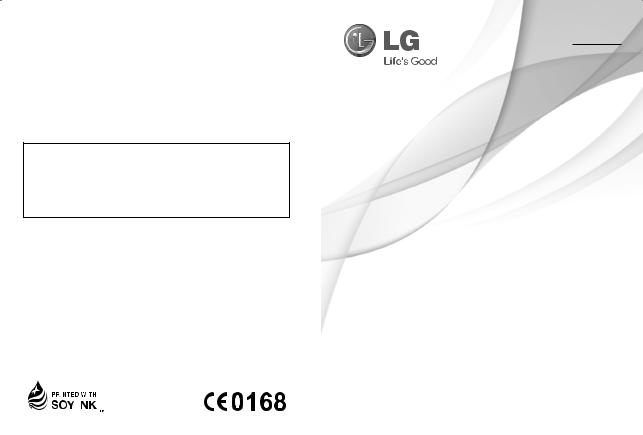
ESPAÑOL
ENGLISH
Información general
<Centro de información al cliente de LG>
902-500-234
* Asegúrese de que el número es correcto antes de realizar una llamada.
Guía del usuario
GS290
|
|
|
|
|
|
|
www.lg.com |
|
|
|
|
|
|
|
|
|
|
|
|
|
P/NO : MMBB0370977(1.0) |
WR |
|
|
|
|

Bluetooth QD ID B016078

GS290 GUÍA DEL USUARIO
Algunos de los contenidos que aparecen en este manual podrían diferir de las opciones del teléfono dependiendo del operador.
Cómo desechar aparatos eléctricos y electrónicos obsoletos
1. Si este símbolo de un contenedor con ruedas tachado aparece en un producto, significa que éste está contemplado en la directiva europea 2002/96/CE.
2.Todos los aparatos eléctricos o electrónicos se deben desechar de forma distinta del servicio municipal de recogida de basura, a través de puntos de
recogida designados por el gobierno o las autoridades locales.
3.La correcta recogida y tratamiento de los dispositivos inservibles contribuye a evitar riesgos potenciales para el medio ambiente y la salud pública.
4.Para obtener más información sobre cómo
desechar los aparatos obsoletos, póngase en contacto con su ayuntamiento, el servicio de recogida de basura o el establecimiento donde adquirió el producto.

Componentes del teléfono
Auricular
Tecla de llamada
Marca un número de teléfono y responde las llamadas entrantes.
Tecla multitarea
Tecla de finalización/encendido
Pulsación larga para encender/apagar.
Conector de auriculares estéreo o manos libres
Teclas de volumen
• Cuando se muestra la
pantalla de inicio: volumen del tono del teclado o del tono de timbre.
• Durante una llamada:
Volumen del auricular.

 Ranura para tarjeta MicroSD
Ranura para tarjeta MicroSD
Cargador, cable
Tecla De Bloqueo
• Pulsación breve para activar/ desactivar la pantalla.


 Tecla de cámara
Tecla de cámara
• Mantenga pulsada la tecla para acceder al menú de la cámara de forma directa.
2

Instalación de la tarjeta SIM y la batería del teléfono
Instalar la tarjeta SIM
Cuando se abone a una red de telefonía móvil, se le entregará una tarjeta SIM con la información relativa a su suscripción, como el número PIN o los servicios optativos de los que dispone, entre otros.
Importante › Tanto la tarjeta SIM como los contactos pueden dañarse dañarse con facilidad si se rayan o doblan, por lo que debe tener cuidado al manipular, introducir o extraer la tarjeta. Mantenga las tarjetas SIM fuera del alcance de los niños pequeños.
Ilustraciones
Antes de quitar la batería, apague siempre el dispositivo y desconecte el cargador.
1 Quite la cubierta posterior.
2 Saque la batería.
3 Inserte la tarjeta SIM.
4 Inserte la batería.
5 Incorpore la cubierta posterior.
6 Cargue la batería.
1 |
2 |
3 |
4 |
5 |
6 |
3
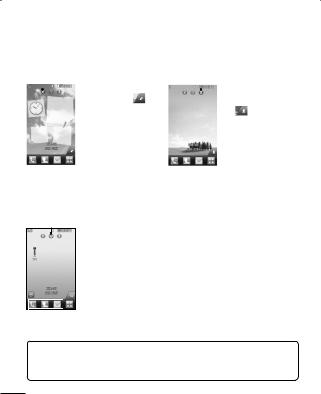
Pantalla de inicio
Puede arrastrar y seleccionar lo que necesite en todos los tipos de pantalla inactiva.
Activo |
Activo |
|
||||
|
|
Pantalla de inicio |
|
|
Pantalla de inicio |
|
|
|
|
|
|||
|
|
Widget: al tocar |
|
|
Marcación rápida: si |
|
|
|
en la parte inferior |
|
|
toca |
, aparecerá |
|
|
derecha de la pantalla, |
|
|
la lista de marcación |
|
|
|
se muestra el panel de |
|
|
rápida. Puede llamar, |
|
|
|
widget móvil. Cuando |
|
|
enviar un mensaje |
|
|
|
se registra un widget |
|
|
o editar el contacto |
|
|
|
con la función arrastrar, |
|
|
directamente en esta |
|
|
|
|||||
|
|
|
|
|||
|
|
el widget se crea en |
|
|
pantalla de inicio. |
|
|
|
el punto en el que se |
|
|
|
|
|
|
suelta. |
|
|
|
|
Activo
Pantalla de inicio de Livesquare: en la pantalla Livesquare, puede realizar fácilmente una llamada y enviar un mensaje al número asignado a un avatar. Para usar la función de llamada, mensajes o Agenda, seleccione un avatar y elija el icono de la tecla rápida que desee usar.

 Icono de tecla rápida
Icono de tecla rápida
¡SUGERENCIA!: La interfaz de usuario se basa en tres tipos de pantalla de inicio. Para cambiar entre las pantallas de inicio, desplácese simplemente por la pantalla de izquierda a derecha o de derecha a izquierda.
4

Llamadas
Realizar una llamada
1 Toque  para abrir el teclado.
para abrir el teclado.
2 Indique el número mediante el teclado.
3 Toque  para iniciar la llamada.
para iniciar la llamada.
4 Para finalizar la llamada, pulse la tecla inteligente. ¡SUGERENCIA!: Para introducir + a la hora de realizar una llamada internacional, mantenga pulsada la tecla 


 .
.
Pulse la tecla de encendido brevemente para bloquear la pantalla táctil e impedir que se realicen llamadas no deseadas.
Realizar una llamada desde la Agenda
1 En la pantalla de inicio, toque  para acceder a la Agenda.
para acceder a la Agenda.
2 Toque el cuadro Nombre en la parte superior de la pantalla e introduzca con el teclado las primeras letras del contacto al que desea llamar.
3 En la lista acotada, toque el icono Llamar situado junto al contacto que desea llamar. La llamada se realizará al número predeterminado si existe más de uno registrado para este contacto.
4 También puede tocar el nombre del contacto y seleccionar el número si existe más de uno para ese contacto. También puede tocar  para iniciar la llamada al número predeterminado.
para iniciar la llamada al número predeterminado.
Contestar y rechazar una llamada
Cuando suene el teléfono, toque la tecla inteligente para responder a la llamada. Deslice la tapa hacia arriba para silenciar el timbre. Esto desbloqueará el teléfono si está bloqueado, a continuación toque  . Esto resulta muy práctico si ha olvidado cambiar el perfil a Silencio durante una reunión. Toque
. Esto resulta muy práctico si ha olvidado cambiar el perfil a Silencio durante una reunión. Toque  para rechazar una llamada entrante.
para rechazar una llamada entrante.
5

Cambiar los ajustes de llamadas comunes
1 Toque Llamadas en la ficha AJUSTES.
2 Desplácese y toque Ajustes comunes.
Agenda
Búsqueda de un contacto
Existen dos formas de buscar un contacto:
1 Toque Agenda en la ficha COMUNICACIÓN.
2 Toque Buscar.
3 Verá una lista de Agenda. Si introduce la primera letra del nombre de un contacto en el campo Nombre, se desplazará hasta la primera entrada que comience por esta letra.
Agregar un contacto nuevo
1 Toque Agenda en la ficha COMUNICACIÓN y toque Añadir contacto. 2 Elije entre guardar el contacto en el Teléfono o en la SIM
3 Introduzca su nombre y apellido.
4 Puede introducir hasta cinco números diferentes para cada contacto.
5 Introduzca una dirección de correo electrónico. Puede introducir hasta dos direcciones de correo electrónico diferentes por contacto.
6 Asigne el contacto a uno o varios grupos.
7 Toque Guardar para guardar el contacto.
Cambiar los ajustes de Agenda
Puede adaptar los ajustes de Agenda para que la agenda de Agenda funcione según sus preferencias.
Toque Agenda en la ficha COMUNICACIÓN y toque Ajustes.
6

Mensajes
El GS290 combina SMS y MMS en un menú intuitivo y fácil de usar.
Enviar un mensaje
1Toque Mensajes en la ficha COMUNICACIÓN. Y toque Crear nuevo para redactar un nuevo mensaje
2 Toque Insertar para agregar una imagen, vídeo, sonido, plantilla, etc.
3 Toque Enviar a en la parte inferior de la pantalla para acceder a los destinatarios. A continuación introduzca el número o toque  para seleccionar un contacto. Se pueden añadir varios Agenda.
para seleccionar un contacto. Se pueden añadir varios Agenda.
4 Toque Enviar cuando esté listo
 ADVERTENCIA: Si añade una imagen, vídeo o sonido a un SMS, este se convertirá automáticamente en un MMS, de manera que se cargará el coste correspondiente.
ADVERTENCIA: Si añade una imagen, vídeo o sonido a un SMS, este se convertirá automáticamente en un MMS, de manera que se cargará el coste correspondiente.
Introducción de texto
Hay cinco maneras de introducir texto:
Teclado numérico, Teclado, Pantalla de escritura manual, Cuadro de escritura manual, Doble cuadro de escritura manual.
Puede seleccionar el método de entrada al tocar  y Método entrada. Toque
y Método entrada. Toque  para activar el modo T9. Este icono sólo se muestra si se elige el teclado numérico como método de entrada.
para activar el modo T9. Este icono sólo se muestra si se elige el teclado numérico como método de entrada.
Toque  para modificar el idioma de escritura.
para modificar el idioma de escritura.
Toque  para cambiar entre números, símbolos y texto. Use la tecla Shift para alternar entre mayúsculas y minúsculas.
para cambiar entre números, símbolos y texto. Use la tecla Shift para alternar entre mayúsculas y minúsculas.
Reconocimiento de escritura manuscrita
En el modo de escritura manual, se escribe en la pantalla y el GS290 se encarga de convertir lo escrito en un mensaje. Seleccione Pantalla de escritura manual o Cuadro de escritura manual según sus preferencias.
7

Configuración del correo electrónico
Toque E-mail en la ficha COMUNICACIÓN.
Si la cuenta de correo electrónico no está configurada, inicie el asistente de configuración de correo electrónico y siga los pasos hasta finalizar.
Puede comprobar y editar los ajustes seleccionando  . También podrá comprobar los ajustes adicionales que se rellenaron automáticamente cuando se creó la cuenta.
. También podrá comprobar los ajustes adicionales que se rellenaron automáticamente cuando se creó la cuenta.
Cambiar los ajustes del correo electrónico
1 Toque E-mail en la ficha COMUNICACIÓN.
2 Toque  y seleccione E-mail Ajustes
y seleccione E-mail Ajustes
Modificación de los ajustes de SMS
Toque Mensajes en la ficha COMUNICACIÓN y, a continuación, toque Ajustes. Seleccione SMS.
Centro SMS: permite introducir los detalles del centro de mensajes.
Informe de entrega: permite deslizar el interruptor a la derecha para comprobar si su mensaje se ha enviado correctamente.
Periodo de validez: permite elegir el periodo de tiempo durante el cual se almacenarán sus mensajes en el centro de mensajes.
Tipos de mensajes: permite convertir el texto a Texto, Voz, Fax, X.400 o E-mail.
Codificación - Elige cómo tus mensajes están codificados. Esto afecta al tamaño del mensaje y por lo tanto al coste de transmisión de datos.
Enviar texto largo como: permite elegir realizar el envío como SMS múltiple o como MMS.
Modificación de los ajustes de MMS
Toque Mensajes en la ficha COMUNICACIÓN. Desplácese y seleccione Ajustes y MMS.
Recuperación: seleccione entre Red propia o Red de itinerancia. Si, a continuación, selecciona Manual, recibirá sólo las notificaciones correspondientes a mensajes MMS, tras lo cual podrá decidir si desea descargarlos completamente.
8

Informe de entrega: permite seleccionar si solicitar y/o permitir un informe de entrega.
Informe de lectura: permite solicitar y/o permitir una respuesta. Prioridad: permite elegir el nivel de prioridad de los MMS.
Período de validez: permite elegir el tiempo que el mensaje permanecerá almacenado en el centro de mensajes.
Duración diapositiva: permite elegir el tiempo que las diapositivas permanecen en la pantalla.
Modo de creación: permite elegir el modo de mensaje.
Hora entrega: permite elegir el tiempo de espera para enviar un mensaje. Centro MMS: elija uno de la lista o añada un nuevo centro MMS.
Servicios de red social (SNS)
El GS290 cuenta con SNS que permite disfrutar y administrar su red social. NOTA: La conexión y uso de servicios en línea puede ocasionar gastos adicionales. Compruebe los gastos de transmisión de datos con su proveedor de red.
Toque el menú Red social y seleccione un sitio.
¡SUGERENCIA!: El teléfono contiene la aplicación original Facebook preinstalada para facilitar su acceso. Twitter es una aplicación java basada en la tecnología Java. Otras aplicaciones acceden a los servicios WAP (Protocolo de aplicación inalámbrica).
NOTA: la función de SNS es una aplicación de datos intensiva. La conexión y uso de servicios en línea puede ocasionar gastos adicionales. Compruebe los gastos de transmisión de datos con su proveedor de red.
Facebook (SNS continuo)
Inicio: Inicie sesión y verá el estado actualizado de sus amigos. Escriba su comentario sobre el nuevo estado o compruebe el de otros.
Perfil: Puede seleccionar el Muro > Actualizaciones de estado y escribir su estado actual. Consulte la información y cargue la foto tocando Álbum > Subir foto.
9

Amigos: busque sus amigos en Facebook seleccionando la ficha Buscar. Mensaje: puede ver la carpeta Bandeja de entrada/enviados y escribir un mensaje de red social.
¡SUGERENCIA!: Uso del widget de noticias de Facebook
Arrastre el widget de noticias de Facebook de la bandeja de widget y toque
Aceptar.
Si el widget de Facebook se registra en la pantalla de inicio, mostrará las 3 últimas noticias de su sitio de red social. También puede acceder a la aplicación de Facebook directamente tocando el widget de noticias.
Cámara
Cómo tomar una foto rápida
1 Pulse la tecla  que encontrará al lado derecho del teléfono.
que encontrará al lado derecho del teléfono.
2 Cuando la cámara haya enfocado el objetivo toque  en la parte central derecha de la pantalla para hacer una foto. También puede pulsar la tecla
en la parte central derecha de la pantalla para hacer una foto. También puede pulsar la tecla  con firmeza en el lateral del teléfono.
con firmeza en el lateral del teléfono.
¡SUGERENCIA!: Deslice el icono de la cámara o el vídeo hacia arriba o abajo en la parte central derecha del visor para cambiar al modo de la cámara o el vídeo.
Después de hacer una foto
La fotografía aparecerá en la pantalla. El nombre de la imagen se muestra con cuatro iconos en la esquina derecha.
 Toque este icono para enviar la foto como mensaje, correo electrónico o mediante Bluetooth.
Toque este icono para enviar la foto como mensaje, correo electrónico o mediante Bluetooth.
 Toque para establecer una foto como pantalla de inicio.
Toque para establecer una foto como pantalla de inicio.
 Toque este icono para editar la foto.
Toque este icono para editar la foto.
 Toque este icono para renombrar la foto.
Toque este icono para renombrar la foto.
 Toque para volver al menú anterior.
Toque para volver al menú anterior.
 Toque para borrar la fotografía inmediatamente.
Toque para borrar la fotografía inmediatamente.
10

 Toque para realizar otra fotografía inmediatamente. La foto realizada anteriormente se guardará.
Toque para realizar otra fotografía inmediatamente. La foto realizada anteriormente se guardará.
 Toque para ver una galería de las fotografías guardadas.
Toque para ver una galería de las fotografías guardadas.
Utilizar la configuración avanzada
En el visor, toque  para abrir todas las opciones de la configuración avanzada. Puede modificar los ajustes de la cámara girando la rueda. Después de seleccionar la opción, toque el botón OK.
para abrir todas las opciones de la configuración avanzada. Puede modificar los ajustes de la cámara girando la rueda. Después de seleccionar la opción, toque el botón OK.
Videocam.
Cómo hacer un vídeo rápido
1 Pulse la tecla de cámara situada en la parte derecha del teléfono durante unos segundos.
¡SUGERENCIA!: Deslice el icono de la cámara o el vídeo hacia arriba o abajo en la parte central derecha del visor para cambiar al modo de la cámara o el vídeo.
2 Con el teléfono en posición horizontal, apunte la lente hacia la escena del vídeo.
3Pulse la tecla de la cámara en el teléfono una vez para iniciar la grabación. O toque el punto rojo
en el teléfono una vez para iniciar la grabación. O toque el punto rojo  .
.
4 Rec se muestra en la parte inferior del visor con un contador que indica la duración del vídeo.
Rec se muestra en la parte inferior del visor con un contador que indica la duración del vídeo.
5 Para pausar el vídeo, toque  ; para reanudarlo, seleccione
; para reanudarlo, seleccione  .
.
6 Toque  en la pantalla o pulse
en la pantalla o pulse otra vez para detener la grabación.
otra vez para detener la grabación.
Después de grabar un vídeo
Aparecerá en la pantalla una imagen fija que representa el vídeo realizado. El nombre del vídeo se encuentra en la parte inferior de la pantalla y se mostrarán ocho iconos a derecha e izquierda.
 Toque este icono para reproducir el vídeo.
Toque este icono para reproducir el vídeo.
11
